Las actualizaciones de Apple siempre son emocionantes, especialmente para aquellos que disfrutan probar nuevas funciones antes del lanzamiento oficial. Con la llegada de iOS 26, muchos usuarios se preguntan: ¿cuánto tiempo tarda la actualización de iOS 26?
Ya sea que planees instalarla en cuanto esté disponible o simplemente quieras saber qué esperar, esta guía cubre todo el proceso. También descubrirás qué puedes hacer para que sea más rápido.
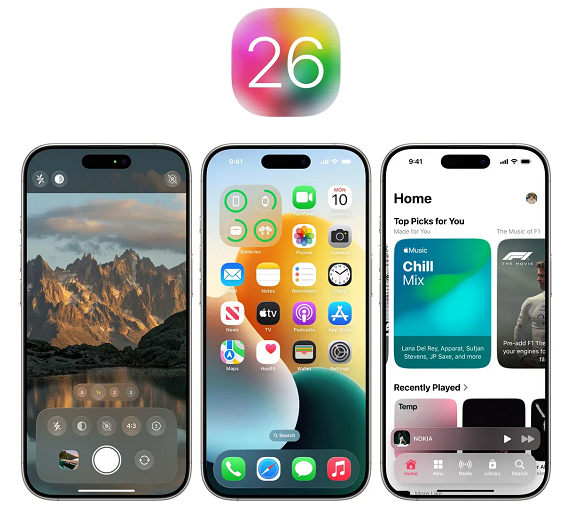
- Parte 1: ¿Cuánto tiempo tarda la actualización de iOS 26?
- Parte 2: Desglose detallado de cada etapa de la actualización
- Parte 3: ¿Por qué mi actualización de iOS 26 está tomando tanto tiempo?
- Parte 4: Método avanzado para obtener la actualización de iOS 26 [Más rápido]
- Parte 5: Consejos adicionales para acelerar la actualización de iOS 26
Parte 1: ¿Cuánto tiempo tarda la actualización de iOS 26?
El tiempo necesario para instalar iOS 26 varía según el iPhone. Basado en la actualización de iOS 18, el tiempo total promedio para la actualización completa es de entre 20 minutos y más de 1 hora.
Aquí tienes una idea general basada en experiencias de usuarios con la actualización de iOS 18:
- Copia de seguridad del dispositivo (opcional): 5 minutos
- Descarga del firmware de iOS 18/18.5: 10–20 minutos
- Preparación de la actualización de iOS 18/18.5: 5–10 minutos
- Verificación de la actualización de iOS 18/18.5: 5–10 minutos
- Instalación de iOS 18/18.5: 10–20 minutos
- Configuración del iPhone tras la actualización de iOS 18/18.5: 5–10 minutos
- Total: 20 minutos – 1 hora
Ten en cuenta que la respuesta a cuánto tiempo tarda la actualización de iOS 26 puede variar, ya que algunos usuarios pueden experimentar tiempos más largos dependiendo de factores como la velocidad de internet, el espacio de almacenamiento y el modelo del iPhone.
Parte 2: Desglose detallado de cada etapa de la actualización
Vamos a profundizar en qué sucede durante cada etapa de la actualización de iOS 26. Conocer esto puede ayudarte a saber si tu iPhone está funcionando como se espera o si está atascado.
1. Tiempo de descarga
El tamaño de las actualizaciones de iOS suele ser de alrededor de 5–6 GB. El tiempo de descarga depende de la velocidad de tu internet y la carga de los servidores.
- Tiempo promedio: 10–40 minutos
- Consejo: Usa una conexión Wi-Fi rápida y estable para evitar interrupciones.
2. Preparación de la actualización
Después de la descarga, tu iPhone necesita descomprimir y verificar el archivo de actualización. Este paso asegura que todo esté listo para la instalación.
- Tiempo promedio: 5–15 minutos
- Consejo: Mantén tu dispositivo cargado y no interrumpas esta etapa.
3. Instalación de iOS 26
El teléfono se reiniciará, y verás el logo de Apple con una barra de progreso. Este es el tiempo típico que tarda iOS 19 en instalar sus archivos de sistema.
- Tiempo promedio: 10–30 minutos
- Consejo: No uses el teléfono ni presiones botones durante este proceso.
4. Configuración posterior a la instalación
Tras la instalación, el teléfono se reinicia y realiza tareas en segundo plano, como optimizar aplicaciones y pedirte que inicies sesión de nuevo.
- Tiempo promedio: 5–15 minutos
- Consejo: Mantén la conexión a internet para un inicio de sesión y actualizaciones de aplicaciones sin problemas.
Parte 3: ¿Por qué mi actualización de iOS 26 está tomando tanto tiempo?
¿Te preguntas cuánto tiempo tarda la actualización de iOS 26? Si la actualización toma más de 1–2 horas, puede haber varias razones detrás del retraso.
1. Modelo del dispositivo
Los iPhones más antiguos tienden a actualizarse más lentamente que los modelos más nuevos. La velocidad del procesador y del almacenamiento afecta la rapidez con la que el teléfono descomprime e instala archivos.
2. Versión actual de iOS
Si te preguntas cuánto tiempo lleva actualizar a iOS 26, ten en cuenta que pasar de una versión mucho más antigua, como iOS 15, tomará más tiempo: los saltos más grandes implican más archivos y más tiempo.
3. Velocidad y estabilidad del Wi-Fi
Una conexión a internet lenta o inestable puede alargar el tiempo de descarga. Si el Wi-Fi se cae a mitad de camino, es posible que tengas que empezar de nuevo.
4. Congestión en los servidores de Apple
Cuando se lanza una versión, muchos usuarios intentan descargarla al mismo tiempo. Esto sobrecarga los servidores de Apple, lo que puede ralentizar todo.
5. Nivel de batería
Las actualizaciones de iOS requieren que la batería esté por encima del 50% o que el teléfono esté conectado a un cargador. Si la batería está baja, la actualización puede pausarse.
Parte 4: Método avanzado para obtener la actualización de iOS 26 [Más rápido]
Si tu iPhone se queda atascado en la pantalla de actualización o el proceso está tomando demasiado tiempo, hay un método más rápido y confiable. Tenorshare ReiBoot es una herramienta profesional de reparación de sistemas iOS diseñada para solucionar problemas de actualización, incluidas instalaciones beta fallidas o congeladas.
Con ReiBoot, puedes descargar e instalar iOS 26 de manera fluida, sin necesidad de usar iTunes ni esperar eternamente en los servidores de Apple. Ofrece una forma segura y sin complicaciones para superar las frustraciones típicas de las actualizaciones.
Ventajas clave de usar Tenorshare ReiBoot:
- Recupera fácilmente dispositivos que no responden durante la instalación de iOS 26.
- Evita los servidores de actualización más lentos de Apple para descargas de iOS más rápidas y directas.
- Repara tu sistema iOS sin eliminar aplicaciones, configuraciones ni archivos.
- Cualquiera puede actualizar su dispositivo con solo unos clics, sin necesidad de experiencia técnica.
- Funciona perfectamente en una amplia gama de dispositivos con iOS 26 o posterior.
Pasos para obtener la actualización de iOS 26 con ReiBoot
Paso 1: Descarga e instala ReiBoot en tu computadora y conecta tu iPhone 16 a la computadora con un cable USB.
Paso 2: Inicia el software ReiBoot en tu computadora.
Paso 3: Una vez que los dispositivos estén conectados, haz clic en “Actualización de iOS” en la parte inferior izquierda del panel.

Paso 4: Ya sea una versión o final, selecciona el modo "Actualizar". Luego, haz clic en el botón de abajo.

Paso 5: ReiBoot detectará automáticamente tu versión de iOS y mostrará el firmware de iOS 18 actualizable. Haz clic en “Descargar” para obtener el paquete.

Paso 6: Una vez que el paquete de firmware se haya descargado en tu computadora, haz clic en "Iniciar actualización" para actualizar iOS. Luego, el programa comenzará a actualizar iOS 18.

Paso 7: Cuando la actualización esté completa, verás la página de finalización y tu dispositivo estará en la versión más reciente.

Parte 5: Consejos adicionales para acelerar la actualización de iOS 26
Antes de comenzar la actualización, aquí tienes algunos pasos simples que puedes seguir para asegurarte de que el proceso sea más rápido y fluido.
Usa una conexión Wi-Fi estable
Conéctate siempre a una red Wi-Fi fuerte y rápida. Evita usar datos móviles o redes Wi-Fi públicas lentas.
Carga tu teléfono
Asegúrate de que tu iPhone tenga al menos un 50% de carga o esté conectado a un cargador.
Libera espacio de almacenamiento
Si tu iPhone está lleno, la actualización será más lenta. Intenta tener al menos 10 GB de espacio libre antes de instalar una beta.
Evita las horas pico
Intenta actualizar durante horas de menor actividad (no justo después del lanzamiento de la beta). Los servidores estarán menos congestionados y la actualización se descargará más rápido.
Usa iTunes/Finder con IPSW
Si las actualizaciones por aire (OTA) son lentas o fallan, puedes usar iTunes (Windows) o Finder (Mac) con el archivo de firmware IPSW para instalar la actualización.

Conclusión
Si te preguntas cuánto tiempo tarda la actualización de iOS 26, la versión beta probablemente tomará entre 30 minutos y 1.5 horas. Si tu actualización está tomando más tiempo del esperado, verifica tu conexión a internet, batería y almacenamiento.
Si las cosas no salen bien, herramientas como Tenorshare ReiBoot pueden ayudarte a actualizar sin problemas. Sigue los consejos anteriores y ahorrarás tiempo y evitarás estrés.

